Wrth weithio ar Microsoft Windows, sawl gwaith ydych chi wedi gweld neges yn dweud bod y ffeil benodol yr ydych yn ceisio ddileu eisoes yn cael ei ddefnyddio, a bod yn rhaid i'r rhaglen gan ddefnyddio y ffeil yn cael ei stopio cyn Windows yn eich galluogi i gael gwared ar y ffeil oddi wrth y cyfrifiadur ?
Blino !! Onid yw hyn?
Wel, nid yw mwyach.
Dyma y tair ffordd athrylith y gallwch eu defnyddio i orfodi dileu ffeil sy'n cael ei defnyddio ac nid yw Windows yn caniatáu i chi dynnu fel arfer.
Llu dileu ffeil mewn Defnydd mewn Ffenestri
Mae'r dull hwn yn gweithio y rhan fwyaf o'r amser. Y cyfan sydd angen i chi ei wneud yw, grym terfynu'r rhaglen sy'n defnyddio'r ffeil. Gan dybio eich bod eisoes yn gwybod pa raglen yn defnyddio'r ffeil yr ydych am ei ddileu, dyma sut fyddwch yn dileu ffeil:
Noder: Ffenestri 7 yn cael ei ddefnyddio yma fel cyfeirnod PC.
Llu terfynu proses cau i lawr y rhaglen gyfan ac efallai y byddwch yn colli unrhyw ddata heb eu cadw y gall unrhyw ffeil arall sy'n dibynnu ar y rhaglen gael. Mae'n syniad da i gadw eich holl cynnydd gwaith cyn symud ymlaen.
1. Ar eich sgrîn n ben-desg, de-gliciwch y bar tasgau.
2. O'r ddewislen cyd-destun sy'n ymddangos, cliciwch Dasgu Manager Start.

3. Yn y blwch Dasgu Manager, os nad yw eisoes yno, ewch i'r Prosesau tab.
4. O'r rhestr a ddangosir o brosesau rhedeg, de-gliciwch yr un yr ydych yn ei adnabod yn defnyddio'r ffeil yr ydych am ei ddileu.
5. O'r chyd-destun ddewislen, cliciwch Proses End neu Tree Proses End . ( Coeden proses End ei glicio yma.)
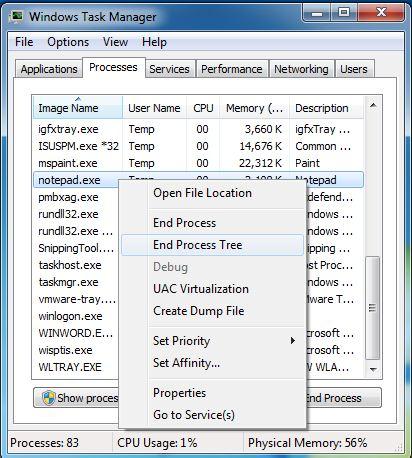
6. Ar y blwch cadarnhad bod pops i fyny, cliciwch ar y goeden broses End botwm o'r gwaelod.
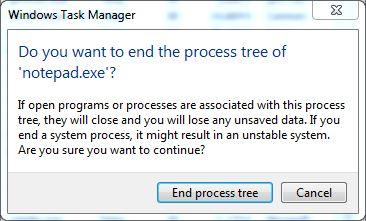
7. Ar ôl i'r broses gael ei derfynu yn rymus, gallwch yn hawdd cael gwared ar y ffeil fel ag y caiff ei ddefnyddio bellach nes bod y broses yn dechrau rhedeg eto.
Noder: Mewn rhai achosion, mae angen i chi fod yn gyflym wrth ddileu'r ffeil ar ôl rym terfynu'r broses. Mae hyn oherwydd bod rhai prosesau yn styfnig a hyd yn oed os ydych yn terfynu rymus, maent yn ail gychwyn yn awtomatig ar ôl ychydig eiliadau.
O Archa 'n Barod
Mae'r dull hwn yn gofyn i chi agor Command 'n Barod ar eich Windows PC. Ar gyfer y ffeiliau a ddefnyddir gan rai prosesau lleol (y prosesau y gellir ei dechrau a chau gan safon - cyfrif defnyddiwr heb fod yn weinyddwr) y byddai, yn agor Archa 'n Barod ar gyfrif defnyddiwr safonol yn ddigonol. Fodd bynnag, os yw'r ffeil yn cael ei ddefnyddio gan unrhyw broses system, rhaid i'r Archa 'n Barod uchel yn cael ei ymgychwyn. Mae Archa 'n Barod uchel yw y gall y ffenestr gorchymyn bod gan yr holl hawliau gweinyddwr a'r holl dasgau gweinyddol yn cael ei berfformio drwy gorchmynion yn ei ryngwyneb.
Dyma beth sydd angen i chi ei wneud:
Sylwer: A Ffenestri 7 PC yn cael ei ddefnyddio yn yr enghraifft hon.
1. Ar eich PC Windows, o hyd i'r ffolder sy'n cynnwys y ffeil yn cael ei ddefnyddio yr ydych am ei ddileu. (Peidiwch â mynd i mewn i'r ffolder.)
2. Shift + de-gliciwch y ffolder.
3. O'r ddewislen cyd-destun datblygedig sy'n ymddangos, cliciwch ffenestr gorchymyn Agored yma neu pwyswch y W allweddol ar y bysellfwrdd.
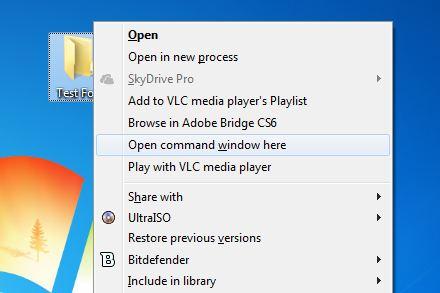
Sylwer: Nid yw'r dull hwn yn caniatáu i chi agor ffenestr gorchymyn uwch.
Sylwer: Er mwyn dechrau Archa 'n Barod uchel, cliciwch ar y botwm Start, teipiwch CMD yn y blwch chwilio ar waelod y ddewislen Cychwyn, de-gliciwch CMD o'r rhestr rhaglenni a awgrymir', cliciwch Run fel administrator o'r cyd-destun ddewislen, ac ar y ddefnyddiwr Adla blwch cadarnhau, teipiwch y cyfrinair ar gyfer y cyfrif gweinyddol (neu cliciwch Ydw os nad Windows yn gofyn i chi am y cyfrinair) roi eich caniatâd i barhau. Ar ôl y ffenestr gorchymyn uchel yn agor i fyny, rhaid i chi ddefnyddio'r DOS gorchmynion fel CD a DIR i leoli'r cyfeiriadur lle mae'r ffeil rydych am ei ddileu yn cael ei roi ac i wirio presenoldeb y ffeil yn y drefn honno.
4. Yn y ffenestr gorchymyn, teipiwch y DEL / F
Sylwer: Yn y gorchymyn uchod,
RHYBUDD !! - Mae ffeil dileu gan ddefnyddio DEL gorchymyn ddim yn symud i'r Recycle Chist ond ei ddileu yn barhaol. Defnyddiwch y DEL gorchymyn yn ofalus.
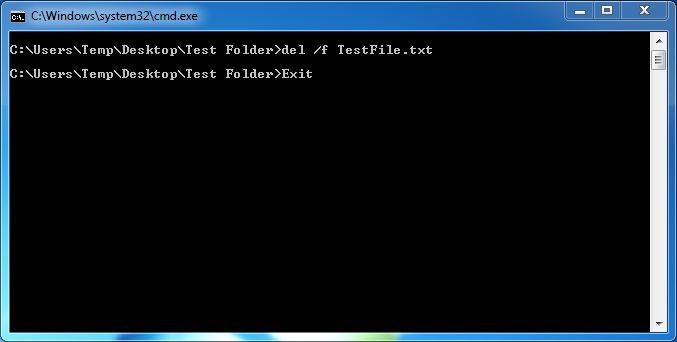
5. Unwaith y bydd y ffeil yn cael ei ddileu, gallwch gau Archa prydlon drwy glicio ar y Close botwm o'r gornel uchaf ar y dde o'r ffenestr neu drwy deipio ALLANFA yn y ffenestr gorchymyn a gwasgu Enter .
Defnyddio Offeryn Trydydd Parti - Unlocker
Hyd yn oed er y gallwch chi ddefnyddio unrhyw un o'r ddau ddull a ddisgrifir uchod i dynnu ffeil sy'n cael ei defnyddio, yn offeryn trydydd parti fel Unlocker gwneud eich tasg hynod o syml. Y peth gorau yw, Unlocker yn radwedd ac yn gwbl rhad ac am ddim i'w llwytho i lawr a'u defnyddio. Dyma sut Unlocker yn gweithio:
Sylwer: A Ffenestri 7 cyfrifiadur yn cael ei ddefnyddio i gyfeirio ato.
1. Ewch i 'ch Ffenestri PC.
2. Sicrhau fod yn cael ei gysylltu â'r Rhyngrwyd.
3. Agorwch unrhyw borwr gwe o'ch dewis ac yn agor eich peiriant chwilio a ffefrir. (Google, Yahoo !, Bing, ac ati)
4. Gan ddefnyddio'r peiriant chwilio, chwiliwch am Unlocker.
5. Ar ôl dod o hyd, llwytho i lawr ffeil sefydladwy Unlocker a gosod y rhaglen gan ddefnyddio'r dull gosod arferol, neu yn cael ei fersiwn cludadwy.
Noder: Unlocker yn cael ei osod ar y cyfeiriad hwn PC .
6. Ar ôl hyn, o hyd i'r ffeil yr ydych am ei ddileu, ond yn cael ei defnyddio.
7. Cliciwch y botwm dde y ffeil.
8. O'r ddewislen cyd-destun sy'n cael ei arddangos, cliciwch Unlocker .
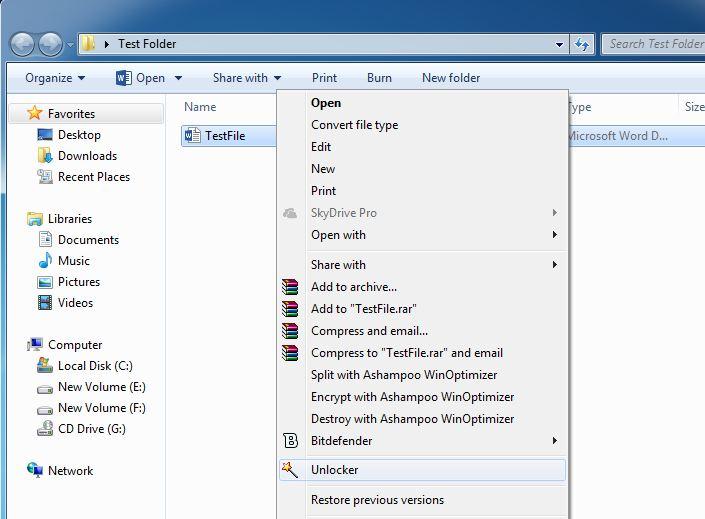
9. Ar y Ddefnyddiwr Adla blwch cadarnhau, cliciwch Ydw i roi eich caniatâd i barhau i lansio'r rhaglen.
10. Ar y rhyngwyneb arddangos, o'r rhestr sydd ar gael o ffeiliau yn cael eu defnyddio, cliciwch i ddewis yr un rydych am i ddatgloi.
11. O waelod y rhyngwyneb, cliciwch Unlock i ddatgloi y ffeil tra'n gadael y cais cyfatebol agored. Fel arall, gallwch hefyd glicio y Broses Kill botwm i rym derfynu'r broses rhedeg sy'n gyfrifol am ymgysylltu ffeil.
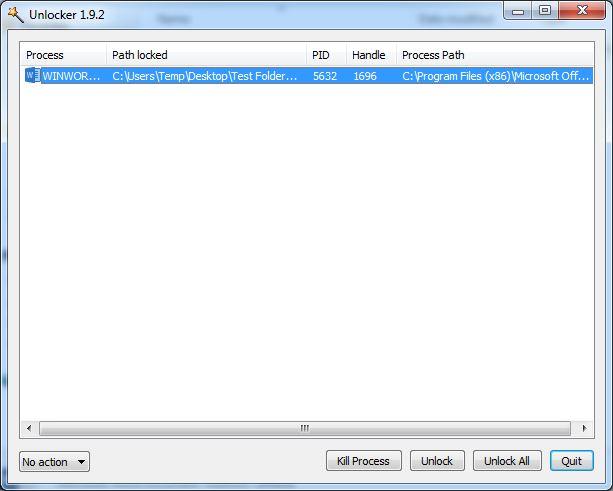
12. Unwaith y bydd y ffeil yn cael ei ddatgloi, gallwch dde-gliciwch y ffeil a chliciwch Dileu o'r cyd-destun ddewislen.
13. Cliciwch Oes ar y Ffeil Dileu blwch cadarnhad pan / os arddangosir.
Sut i Adfer Ffeil os yw wedi'i Dilëwyd ddamweiniol
Hyd yn oed os yw'r ffeil wedi cael ei datgloi rymus gan ddefnyddio unrhyw un o'r dulliau, mae'n cael ei symud i'r Bin Ailgylchu pan dileu (ac eithrio ar gyfer pan ddileu gan ddefnyddio llinell gorchymyn). Wedi dweud hynny, adfer y ffeil o'r Recycle Chist yn syml. Dyma'r hyn sydd angen i chi ei wneud.
1. Ar eich sgrîn n ben-desg Ffenestri, dwbl-gliciwch eicon r Recycle Chist yn.
2. Unwaith y bydd y tu mewn i'r Recycle Chist , de-gliciwch y ffeil yr ydych am ei adfer.
3. O'r chyd-destun ddewislen, cliciwch Adfer .

Noder: Os yw ffeil wedi cael ei ddileu yn barhaol (ee wrth symud gyda'r gorchymyn DEL), mae angen meddalwedd adfer ffeiliau effeithlon megis Wondershare Data Adferiad i adennill y ffeil yn ôl.

- Adfer a gollwyd neu eu dileu ffeiliau, lluniau, sain, cerddoriaeth, negeseuon e-bost o unrhyw ddyfais storio yn effeithiol, yn ddiogel ac yn gyfan gwbl.
- Yn cefnogi adferiad data o recycle bin w, 'n anawdd cathrena, cerdyn cof, fflachia cathrena, camera digidol a chamerâu fideo.
- Cefnogi i adfer data ar gyfer dileu sydyn, fformatio, llygredd 'n anawdd cathrena, ymosodiad feirws, damwain system o dan sefyllfaoedd gwahanol.
- Rhagolwg cyn i adfer eich galluogi i wneud adferiad ddetholus.
- OS cefnogi: Windows 10/8/7 / XP / Vista, Mac OS X (Mac OS X 10.6, 10.7 a 10.8, 10.9, 10.10 Yosemite, 10.10, 10.11 El Capitan, 10.12 Sierra) ar iMac, MacBook, Mac Pro ac ati
Er bod y triciau a grybwyllir uchod yn gweithio'n bron bob tro, rhaid i chi gymryd gofal mwyaf wrth ddileu unrhyw ffeil sy'n cael ei defnyddio. Gall dileu ffeil anghywir achosi canlyniadau fel methiant yn y system barhaol neu dros dro neu golli data. Er mwyn osgoi hyn, cyn i rym dileu eich ffeil, gwnewch yn siŵr eich bod wedi gwirio y canlynol yn drylwyr:
- Nid yw'r ffeil yn cael ei ddefnyddio yn cynnwys unrhyw ddata pwysig.
- Nid yw grym derfynu'r broses i ddatgloi y ffeil yn achosi unrhyw niwed parhaol i'w raglen gyfatebol.
- Rydych wedi ategu y ffeil cyn ei dileu.
- Yr ydych wedi rhoi cynnig (ac wedi methu) ffyrdd eraill i wneud yr hyn rydych am ei wneud, a bod grym dileu'r ffeil yw'r unig ddewis ar y chwith.
Dileu / Undelete Ffeiliau
- Dilewyd Ffeiliau Rwyf +
- Dilewyd Ffeiliau II +
- Undelete Rwyf Ffeiliau +
- Undelete Ffeiliau II +
-
- dewisiadau eraill Adfer EaseUs dileu Ffeiliau
- Adfer ffeiliau dileu sifft
- Dadwneud ddamweiniol dileu
- Adalw cysylltiadau dileu
- Mac undelete
- Adfer ffolderi dileu
- Apps Android i adfer ffeiliau dileu
- System adfer dileu ffeiliau
- Adfer ffeiliau dileu oddi Android
- Adennill lluniau dileu
- Adfer ffeiliau dileu o bin ailgylchu
- Adfer rhaniad dileu
- Adfer ffeiliau Dropbox dileu





